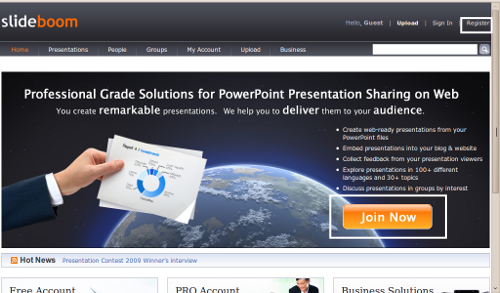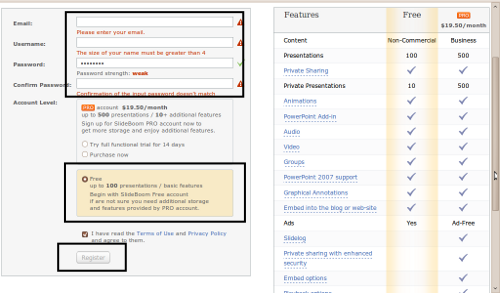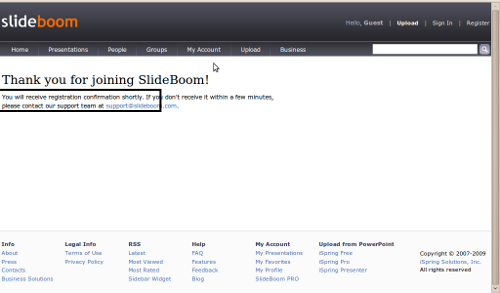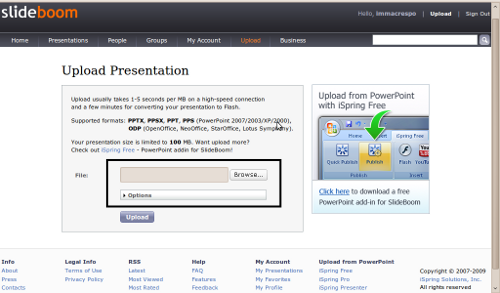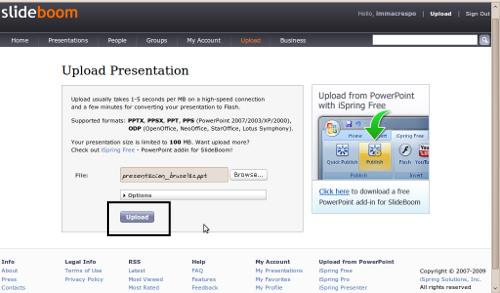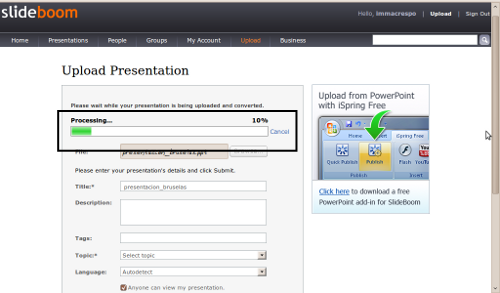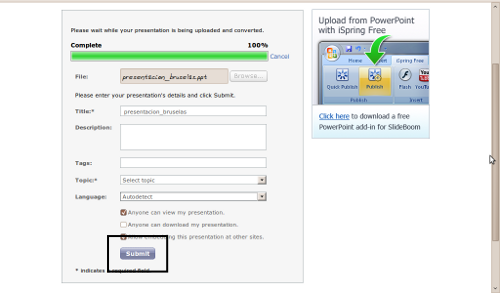C26:"PERSONALIZAR BARRA DE HERRAMIENTAS DE WORD"
Podemos personalizar la barra de herramientas agregando o quitándole botones que se deseen para un acceso mas rápido.
E1: Hacer click sobre el botón derecho de la barra, se muestran los comandos mas comunes que se pueden añadir a la barra.
E2: Hacer click en "mas comandos" para añadir otros.

E3: Se abrirá un cuadro de diálogo. Se debe seleccionar en la lista de la izquierda, luego clickear en "Agregar", y así agrgar todo lo que se desee.Luego hacer click en "aceptar"

C27:INSERTAR SALTOS DE PÁGINA EN WORD"
E1: Ingresar a word. Luego al menú"Diseño de pagina". Ingresar a la opción "Saltos de página".

E2: Se desplegará una ventana donde se debe seleccionar "pagina siguiente". (automáticamente te llevará a la siguiente pagina del documento).
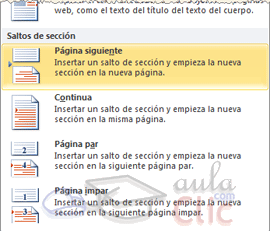
E3: Escribir el título que irá en la hoja y editarlo con la opción de títulos. Escribir el contenido.
E4: Al terminar se debe realizar un nuevo salto de pagina y escribir lo que continúa hasta llegar al final del trabajo a realizar.
C28: "INSERTAR NOTA AL PIE DE PAGINA"
E1: En word, hacer click en "insertar", luego en "Encabezado y pie de pagina", luego clickear "Pie de página".
E2: Seleccionar "pie de pagina" nuevamente y escribir el texto al pie.
E3: Si es el primer texto sera texto 1, y asi sucesivamente.
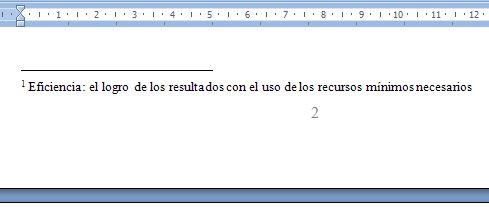
Reflexión:
Haber aprendido a utilizar estas herramientas de word, y otras mencionadas en post anteriores, son de gran utilidad para aplicarlas en mi trabajo como docente. Es de gran utilidad!!
Fuentes
http://es.slideshare.net/RosyOrtiz/tutorial-como-hacer-saltos-de-pgina-msword-2007
http://www.aulaclic.es/word-2010/a_2_1_1.htm
http://www.aulafacil.com/word-2007/word-2007/lecc28word.htm
http://www.aulafacil.com/word-2007/word-2007/lecc28word.htm